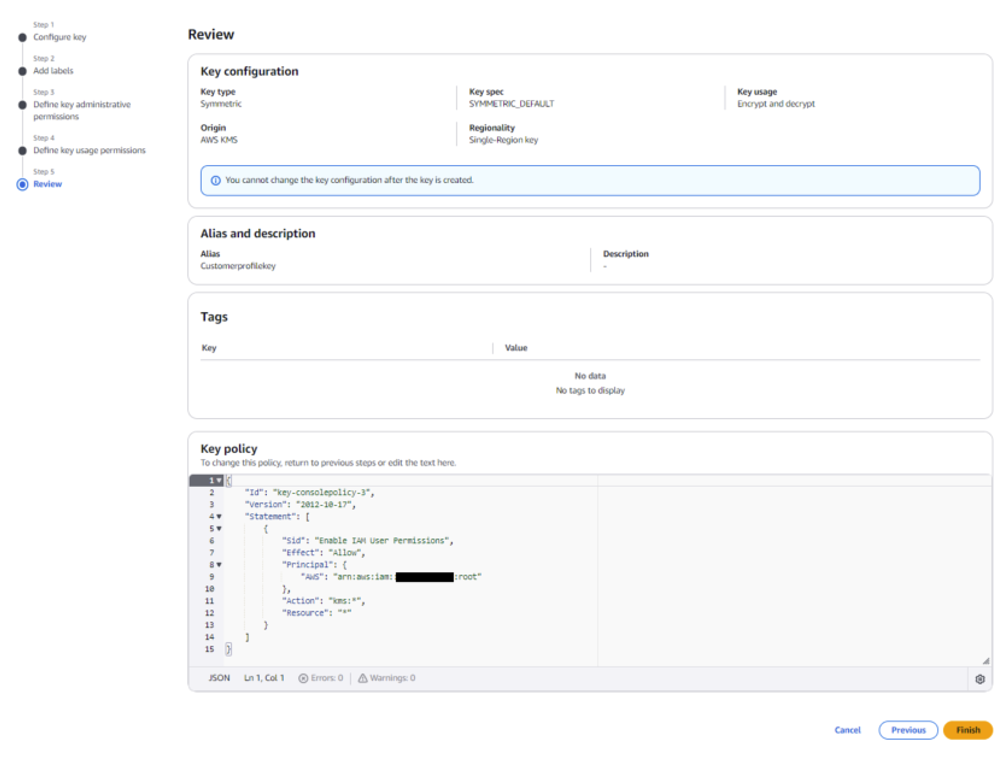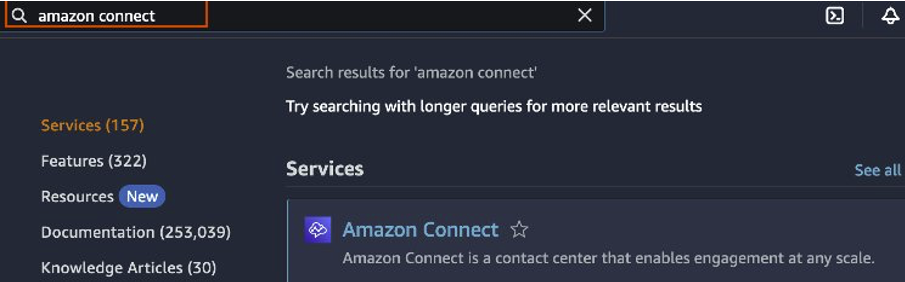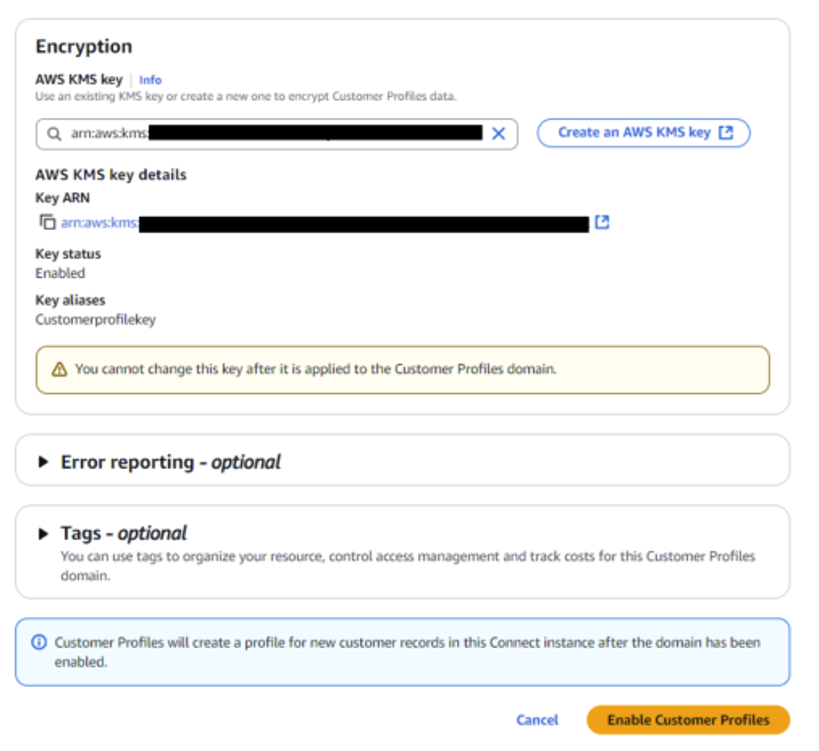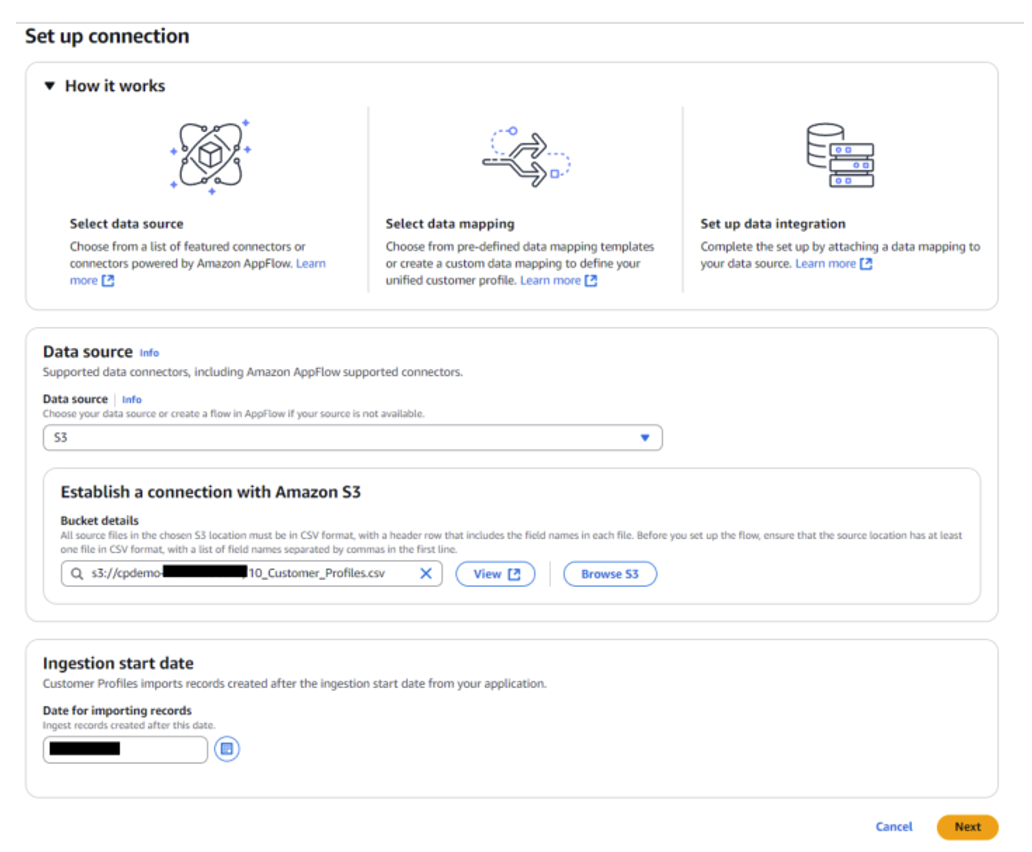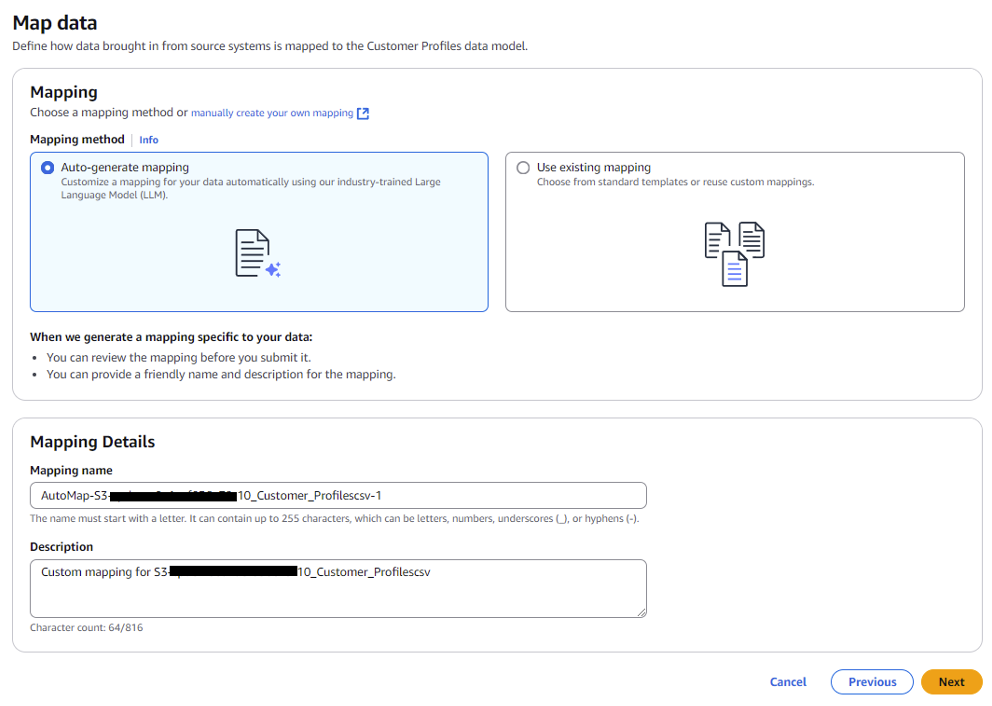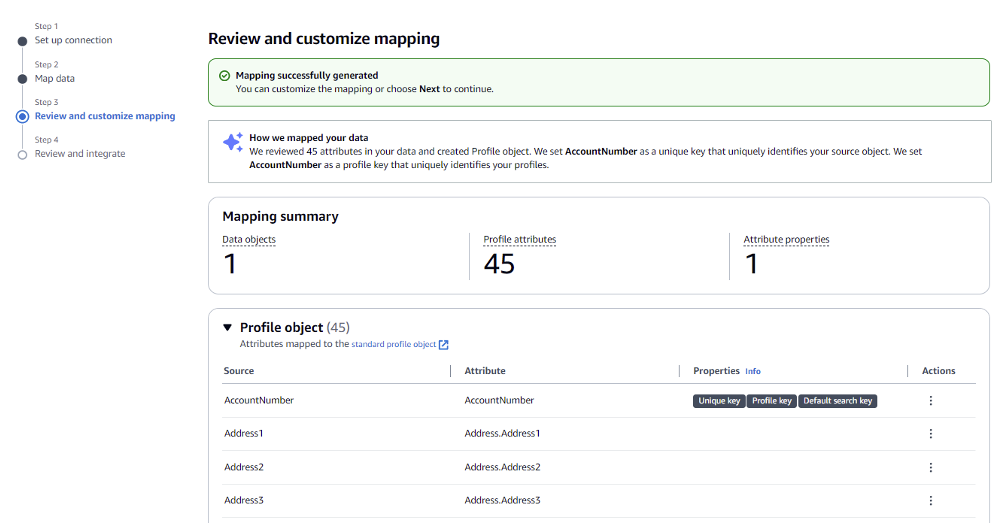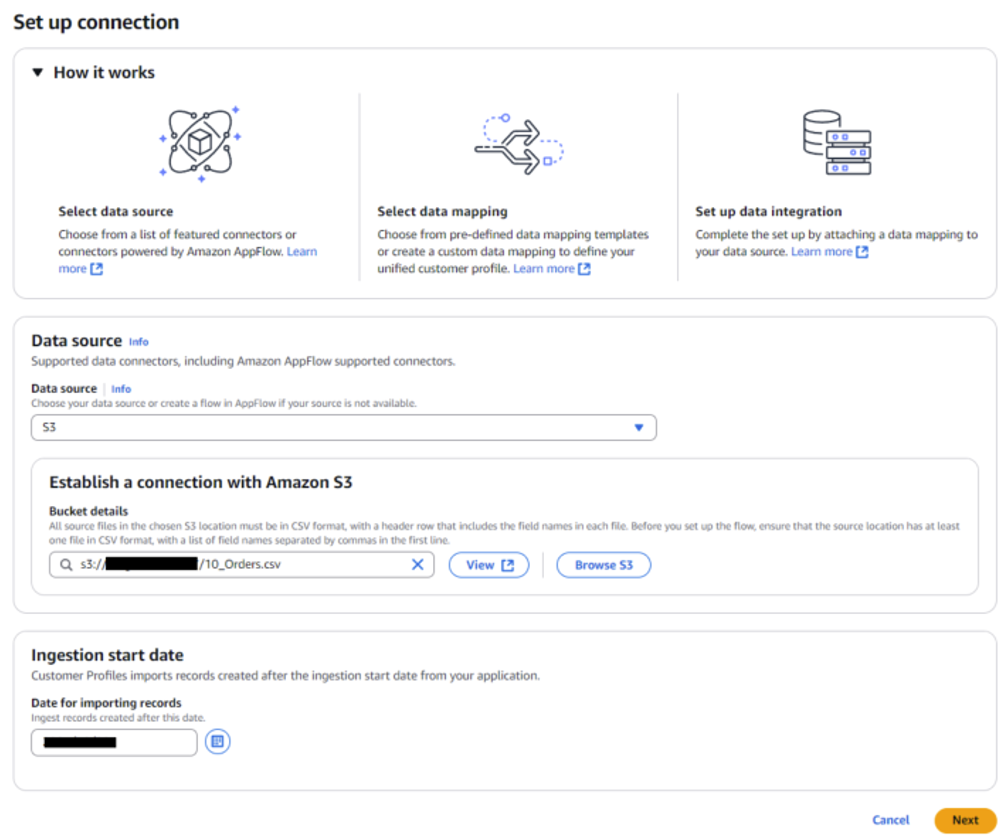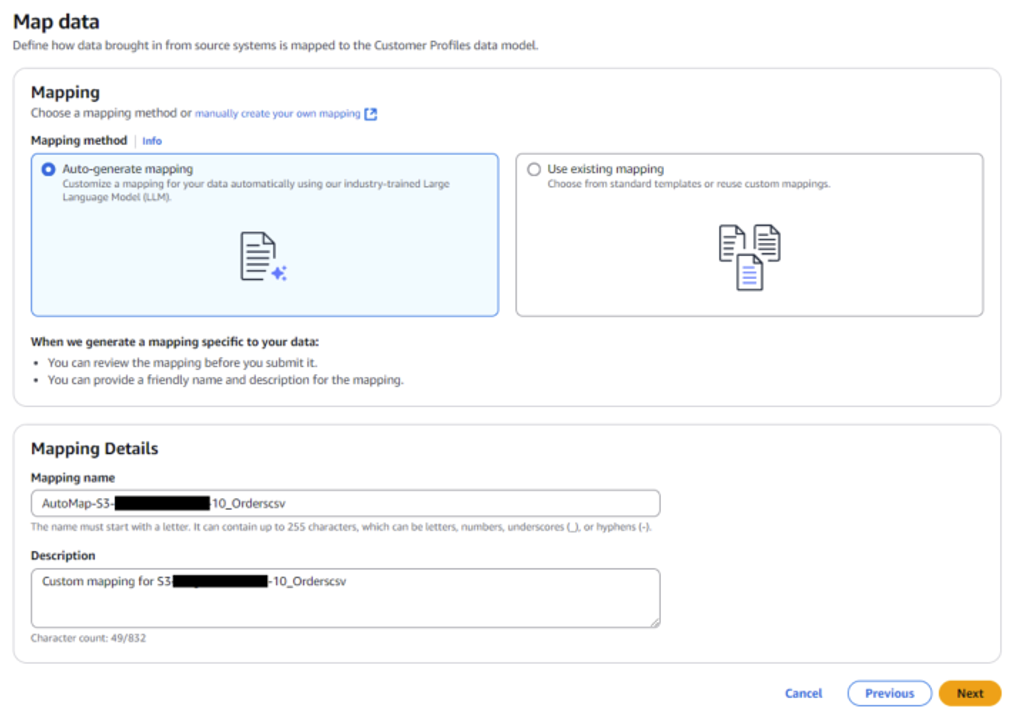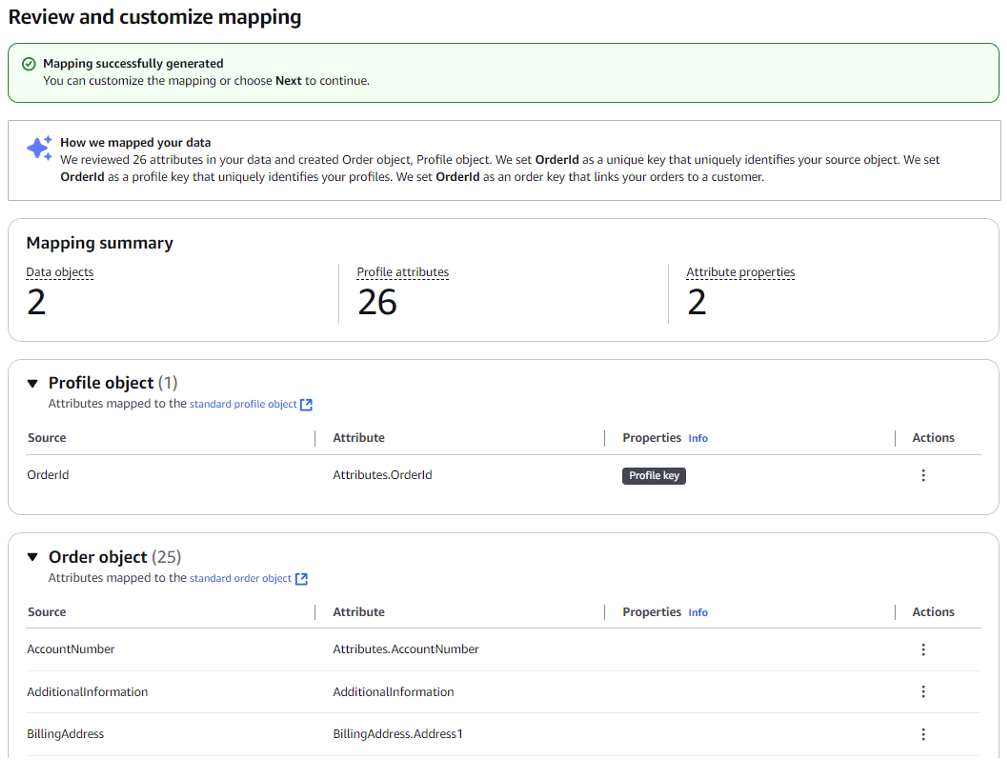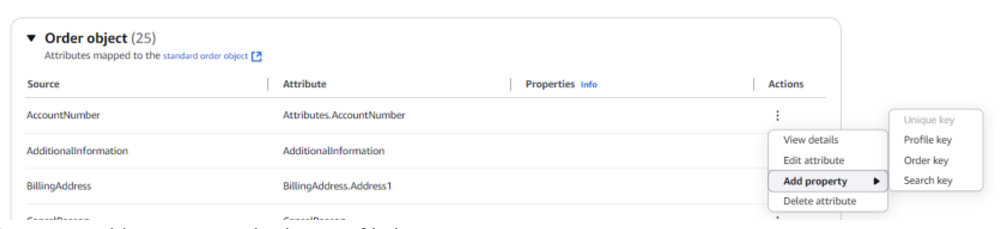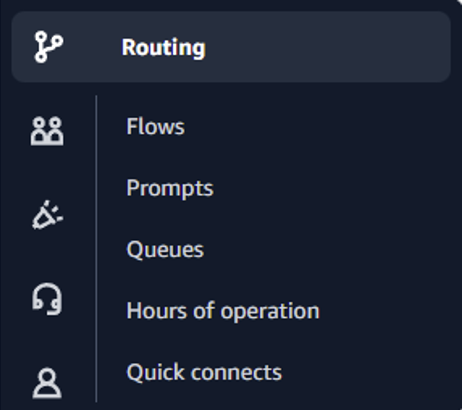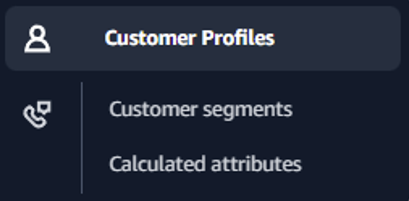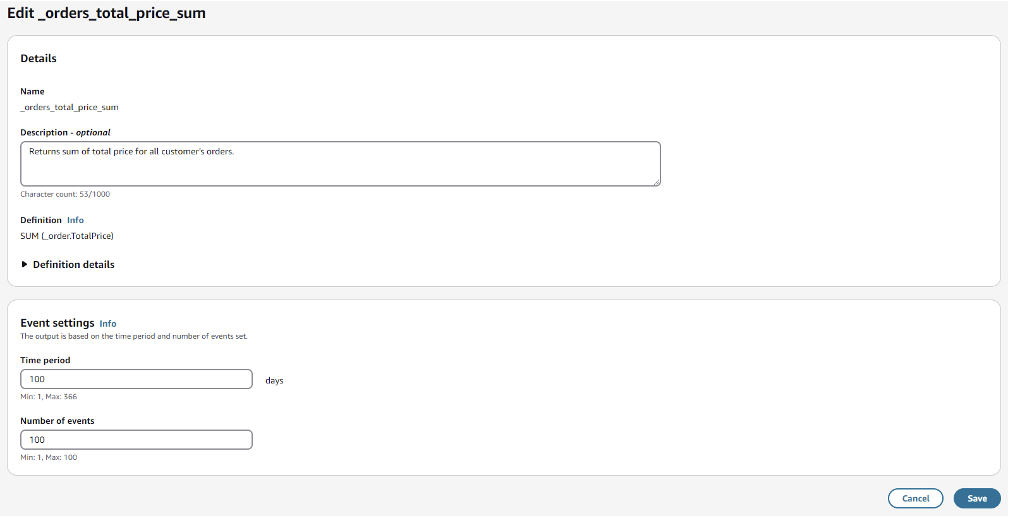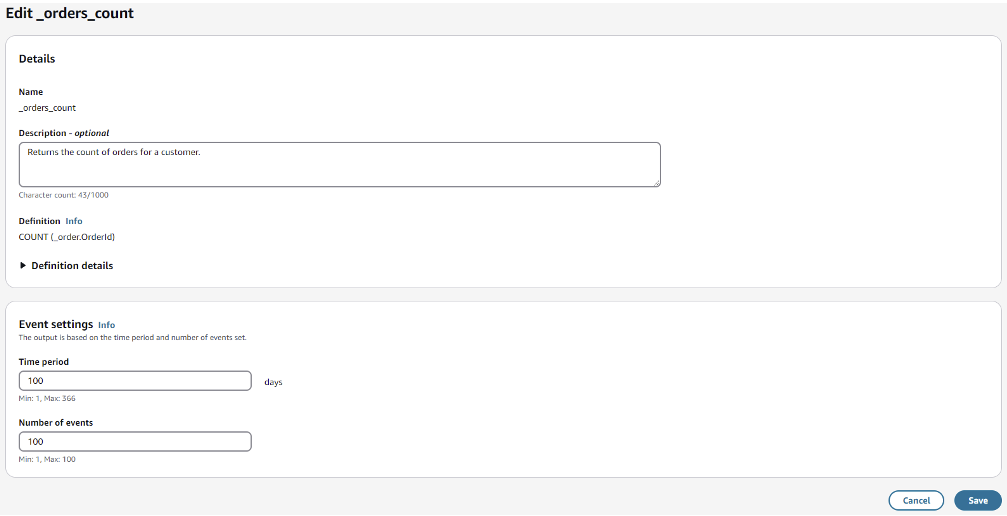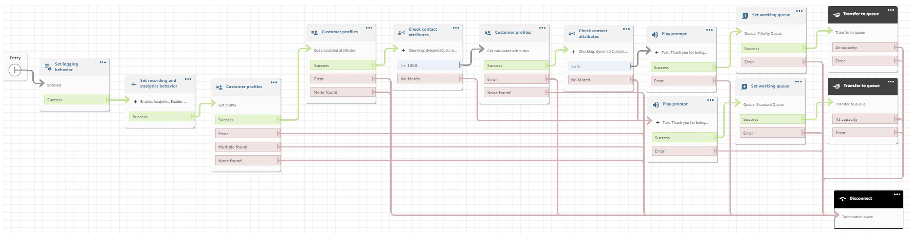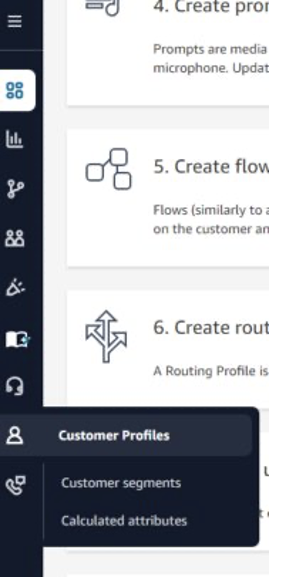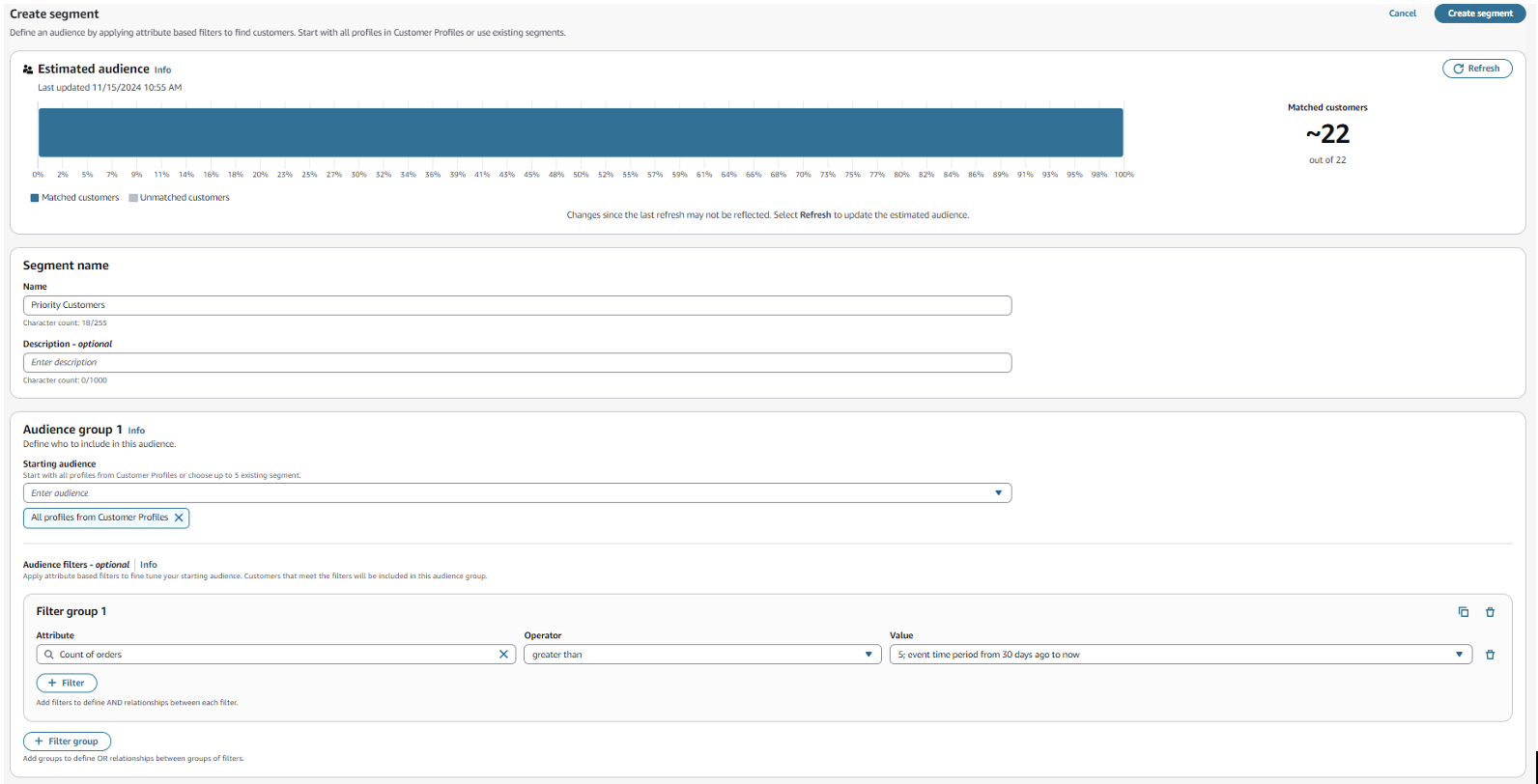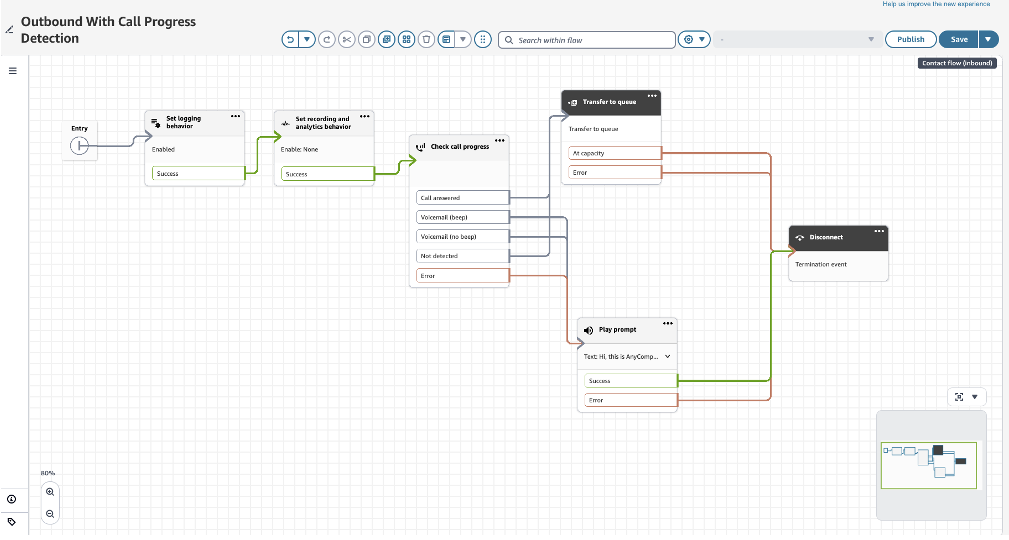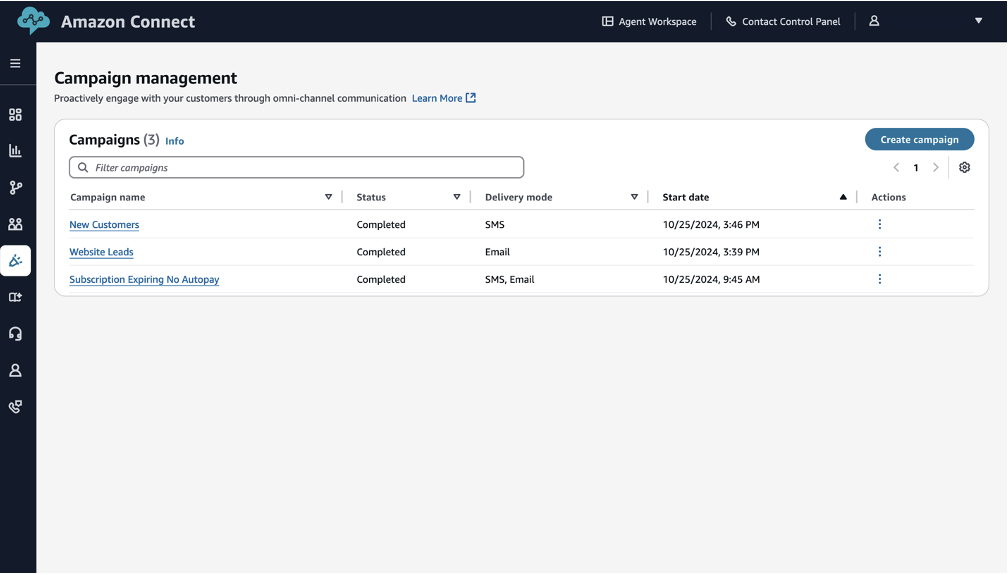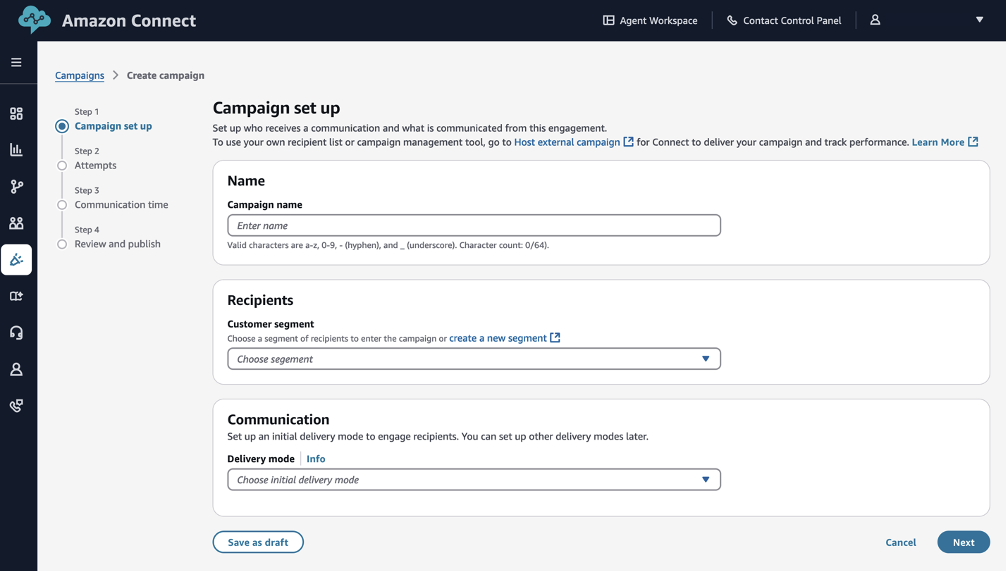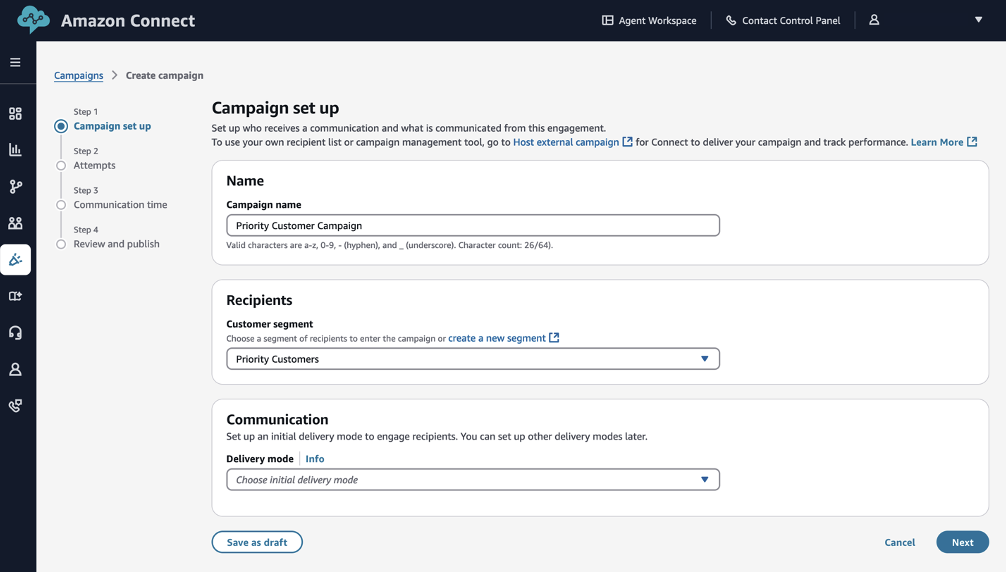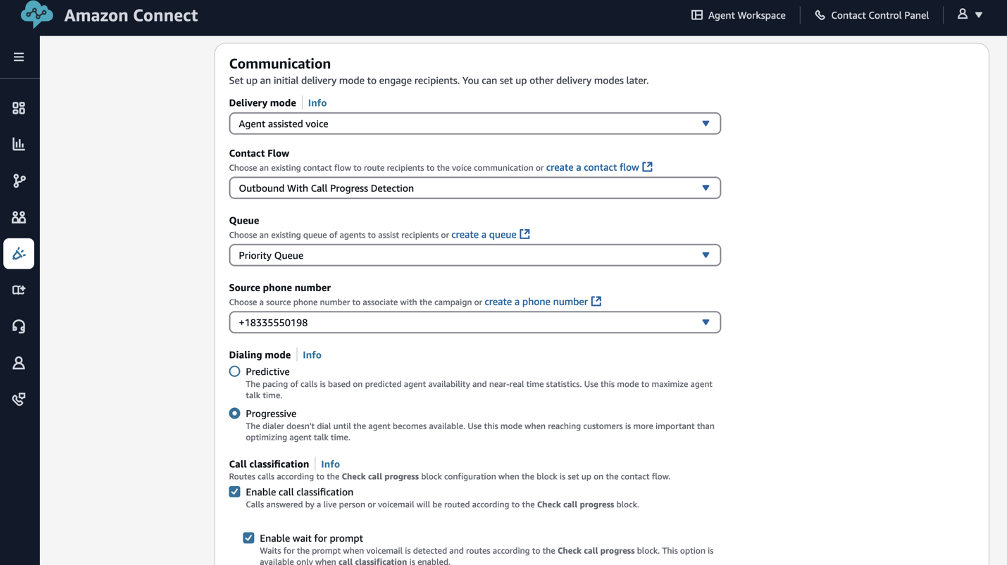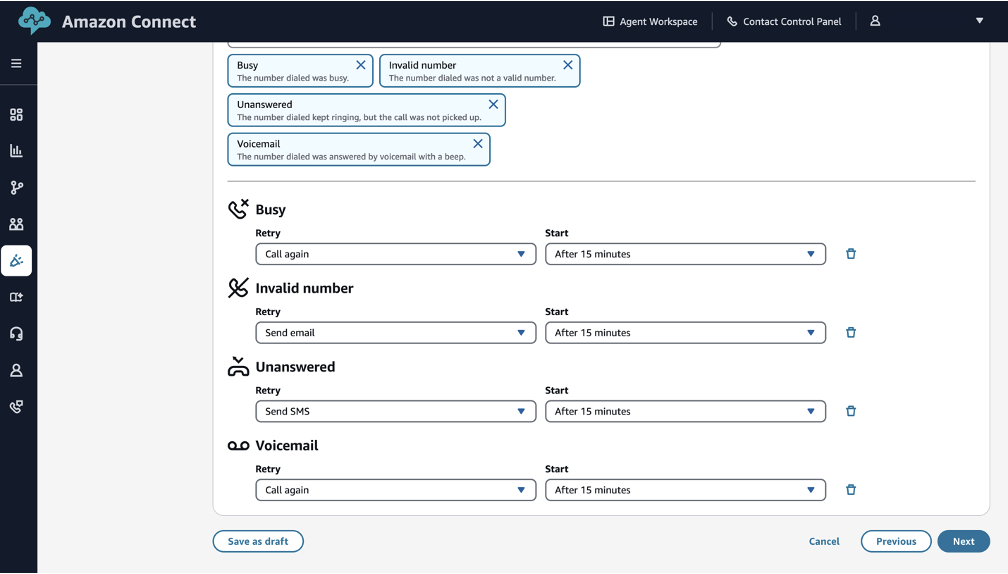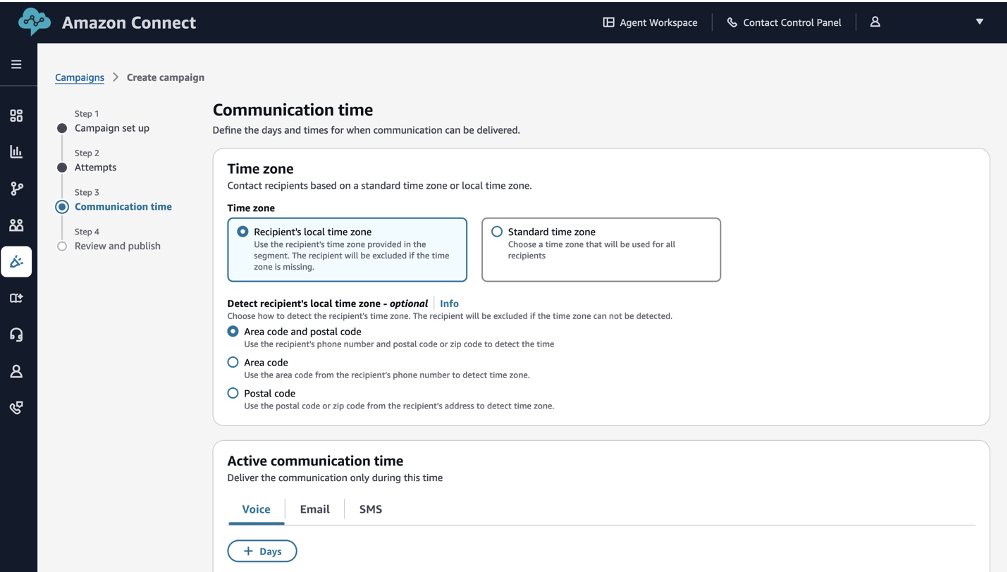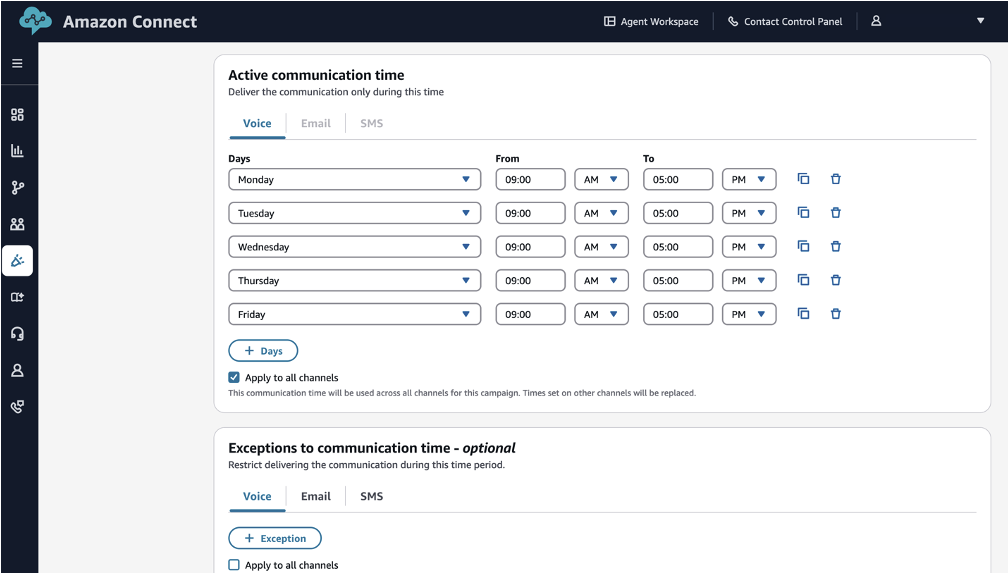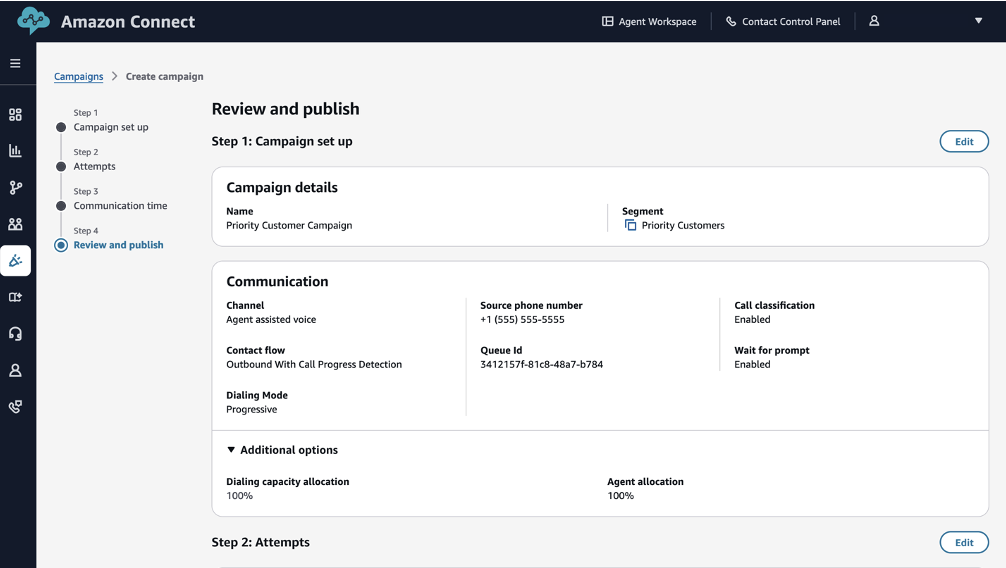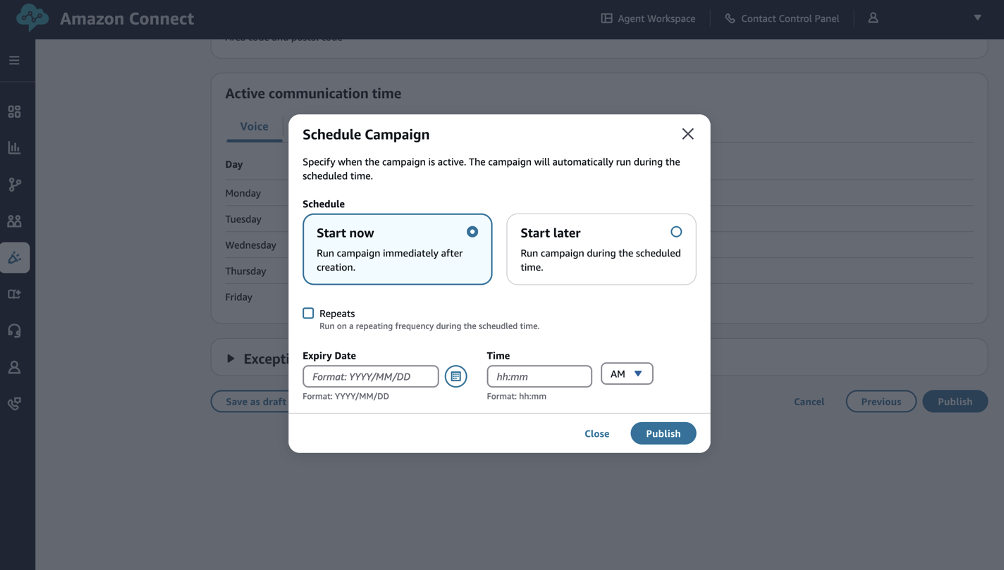Amazon Web Services ブログ
Amazon Connect の Customer Profiles と Outbound Campaigns で顧客データからパーソナライズされた体験を実現
コンタクトセンターの運営において、問題が発生する前に顧客と連絡を取ることで、潜在的な問題に対処したいという要求が高まっています。顧客のニーズを予測し、積極的にそれを満たすことで、企業は顧客の不満や離脱を防ぎ、顧客ロイヤルティを向上させ、最終的に収益を増加させることを目指しています。
しかし、そのような効果を発揮するためには、積極的なコミュニケーションがパーソナライズされ、魅力的で、すべてのタッチポイントで連携していなければなりません。現在、コンタクトセンターの管理者は、ターゲットとなる顧客、オーディエンスを決定するための材料として、データアナリストがオフラインクエリで取得する顧客属性や顧客の好みの情報に依存していることがよくあります。しかし、顧客データは通常、組織でサイロ化されていたり、アプリケーション、エンゲージメントチャネル全体に分散しています。そのため、積極的なコミュニケーションは断片的になったり、コストがかかったり、スケールが困難になる可能性があります。
Amazon Connect Customer Profiles は、70 を超える潜在的なデータソースからエンドカスタマーのデータを集約して統合し、カスタマージャーニー全体でカスタマイズされたエクスペリエンス向上のために使用できます。また Amazon Connect Outbound Campaigns では、 Amazon Connect Customer Profiles 属性を使用して、リアルタイムセグメンテーションを作成し、メッセージをパーソナライズできます。
つまり、 Amazon Connect により、企業は規模に応じたパーソナライズされたオムニチャネルキャンペーンを簡単に作成できるようになりました。例えば、あらゆる種類の企業に共通する以下のようなユースケースです。
顧客体験を向上させるために積極的に顧客に連絡するユースケース :
- 支払いのリマインド
- 今後の予約に関するヒント
- オンボーディングの手順
潜在的なサービス問題を防ぐために積極的に顧客に連絡するユースケース :
- 製品のリコール
- サービス停止の通知
- ネガティブな体験をした可能性のある顧客への連絡:
- 遅延したフライトの再予約
- 返金の提案
- 顧客体験へのフィードバック依頼
コンバージョン促進のための顧客への連絡 :
- カゴ落ち
- 住宅ローン / クレジットカードに関する問い合わせ
- 有望なリードへの連絡 / 問い合わせ
Amazon Connect Outbound Campaigns は、ビジネスユーザーにとって使いやすいキャンペーンの設計と管理機能、オムニチャネルオーケストレーション (SMS、メール、音声 ) 、メッセージテンプレート管理、および Amazon Connect 管理コンソールからキャンペーンとコンバージョンメトリクスを表示する分析ダッシュボードを提供します。ターゲットとなる顧客セグメント、メッセージテンプレート、チャネル、スケジュールを定義することで、企業は音声、SMS、メールチャネルを通じてキャンペーンを迅速に作成し開始できます。この機能により、現在一般的な IT 部門に依存した複数のツール間でカスタム統合の構築や設定なく、コミュニケーションを統合できるようになります。
キャンペーンパフォーマンスメトリクスを分析するために、コンタクトセンターの管理者は Amazon Connect キャンペーン分析ダッシュボードを活用して、キャンペーンの配信状況、応答率、通話の結果(例:顧客が応答、留守番電話、話し中、目標達成 ) に関する洞察を得て、応答率とエージェント効率を向上させる機会を特定できます。以前は、お客様は複数のソースから API をつなぎ合わせてカスタムダッシュボードを構築しており、 IT リソースが必要でした。分析ダッシュボードにより、これらのメトリクスはすべて 1 つの場所で利用できます。
このブログ記事では、架空の企業 AnyCompany が計算属性を使用して独自のビジネスロジックを定義し、Amazon Connect Customer Profiles データを実用的なデータポイントに変換する方法を紹介します。これらのデータポイントは、注文履歴データに基づくインバウンドの応答メッセージや、リアルタイムでターゲットを絞った顧客セグメントを使用するアウトバウンドキャンペーンなど、顧客体験をパーソナライズするために使用できます。
ソリューションの概要 :
実施するステップの概要は次の通りです。
- Amazon Connect Customer Profiles の有効化
- 計算属性の作成
- 計算属性を使った Amazon Connect のフロー作成
- セグメントの作成
- セグメントへの連絡
- キャンペーンの作成
前提条件
この手順を実行するためには、以下の項目の準備が必要です :
手順
ステップ 1: 計算属性の作成
- AWS マネジメントコンソールにサインインします
- 検索欄で、Key Management Service を検索し、Key Management Service をクリックします
- キーの作成をクリックし、カスタマー管理型のキーを作成します
- キーを設定セクションでは、デフォルトのまま次へをクリックします。ラベルを追加セクションでは、エイリアスとして、Customerprofilekey を設定し、次へをクリックします。キー管理、使用のアクセス許可はスキップし、確認ステップに移ります。最後に、完了をクリックし、KMS キーを作成します
- サービス検索欄で Amazon Connect と入力し、Amazon Connect をクリックします
- Amazon Connect インスタンスのページで、左側のナビゲーションメニューから、お客様のプロフィールをクリックします
- Customer Profiles を有効化ボタンをクリックし、ドメイン名に amazon-connect-customerprofile と入力、プロファイルの作成と自動関連付けで、プロファイルの自動関連付けのみを選択、暗号化のセクションで、Customerprofilekey を選択し、最後に Customer Profiles を有効化をクリックします
- サービス検索欄で、S3 と入力し、S3 をクリックします。バケットを作成をクリックし、任意のバケット名を設定し、その他はデフォルトのままとし、バケットを作成をクリックしてバケットを作成します
- 以下の CSV ファイルをローカルにダウンロードします
- ダウンロードした 10_Customer_Profiles.csv をローカルコンピューターのエクセルなどで開き、最初の行の PhoneNumber の値を自分の携帯電話の番号等に変更します。国コードを表す数字を含めてください。それ以外の行はそのままにして、ファイルを保存します
- 10_Customer_Profiles.csv と 10_Orders.csv をステップ 8 で作成した S3 バケットにアップロードします
- Amazon Connect インスタンスのお客様のプロフィール画面に戻ります
- データソースの統合タブで、データソース統合を追加をクリックします
- データソースで、S3 を選択します。バケットの詳細で、S3 を参照をクリックし、 Step 8 で作成したバケットを選択、 10_Customer_profiles.csv のファイルを選んで、選択を押します。取り込み開始日はそのままにし、次へをクリックします
- マッピング方法の項目で、マッピングを自動生成を選択し、マッピングの詳細(マッピング名や説明)はそのままで、次へをクリックします
- マッピングを確認してカスタマイズセクションで、生成 AI により、CSV ファイルのフィールドをもとにしたマッピングが表示されます
- 次へをクリックし、データソース統合を追加をクリックします。最初は、統合のステータスは、保留中になります。データが Customer Profiles のドメインに追加されると、ステータスはアクティブに変わります。このプロセス全体には 5-10 分程度の時間がかかります
- 統合のステータスがアクティブになったら、ページを更新し、プロファイルメトリクスのプロファイルの合計数が 10 になっていることを確認します
- データソースの統合タブから、データソース統合を追加をクリックします
- データソースで、S3 を選択します。バケットの詳細で、S3 を参照をクリックし、 Step 8 で作成したバケットを選択、 10_Orders.csv のファイルを選んで、選択を押します。取り込み開始日はそのままにし、次へをクリックします
- マッピング方法の項目で、マッピングを自動生成を選択し、マッピングの詳細(マッピング名や説明)はそのままで、次へをクリックします
- マッピングを確認してカスタマイズセクションで、生成 AI により、CSV ファイルのフィールドをもとにしたマッピングが表示されます
- AccountNumber の行のアクション列の縦の3つの点をクリックし、プロパティを追加、プロファイルキーと選択します。ポップアップが表示されるので、キー名に AccountNumberと入力、保存をクリックします
- 次へをクリックし、データソース統合を追加をクリックします。最初は、統合のステータスは、保留中になります。データが Customer Profiles のドメインに追加されると、ステータスはアクティブに変わります。このプロセス全体に 5-10 分程度の時間がかかります
- Amazon Connect インスタンスのページで、アクセス URL をクリックし、インスタンスにログインします
- Amazon Connect コンソールで左側のメニューから、ルーティングの中のキューをクリックします
- キューを追加をクリック
- 名前フィールドに Priority Queue と入力し、オペレーション時間欄では、Basic Hours を選択、保存をクリックします
- 27-28 を繰り返し、同様に Standard Queue を作成します
- Amazon Connect コンソールの左メニューから、お客様のプロファイルの計算属性をクリックします
- 属性から _orders_total_price_sum を探して選択します
- 編集ボタンをクリックし、時間範囲の開始を 100 に設定します。ユースケースに合わせて更新してかまいません
- 保存をクリックします
- 属性から _orders_count を探してクリックします
- 編集ボタンをクリックし、時間範囲の開始を 100 に設定します。ユースケースに合わせて更新してかまいません
- 保存をクリックします
ステップ 2: 計算属性を使った Amazon Connect フローの作成
カスタム計算属性機能をテストするために、Amazon Connect フローを作成します。以下に概説するシナリオでは、ステップ 1 で作成されたカスタム計算属性を活用して、情報に基づいたビジネス判断を促進するフローを設計します。このフローは、顧客の注文履歴の詳細な分析に基づいて、着信した顧客のコールを異なるキューに動的にルーティングします。
- 顧客が 5 件を超える注文を行い、これらの注文の合計金額が 1000 USD を超える場合、システムはこの顧客を優良顧客として認識します。このような場合、フローは通話をプレミアムサポートとハンドリングの提供を目的とした、 Priority Queue に誘導します
- 逆に、お客様が上記の条件を満たさない場合、つまり注文数が 5 回未満または注文総額が 1000 USD 未満のいずれかの場合、通話は Standard Queue にルーティングされます。このキューは一般的なお問い合わせを処理し、標準的なカスタマーサービスを提供するよう設定されています
このルーティング戦略を実装することで、優良顧客が優先的な対応を受けられるようにし、顧客の全体的なサービス体験を向上させます。このアプローチは、主要なデータポイントを活用してコールルーティングに関するリアルタイムの決定を行うことで、よりパーソナライズされた効果的なカスタマーサービスを可能にします。
上記のフローをこちらからダウンロードできます。
ステップ 3: セグメントの作成
セグメントをキャンペーンやフローで使用することで、エンゲージメントする特定の顧客グループを特定し、パーソナライズされた体験を作成できます。セグメントは Customer Profiles からの顧客データを使用して、一致する顧客を見つけます。外部ソースからデータを取り込むには、組織の管理者にお問い合わせください。セグメントは、顧客データの変更に応じて顧客を追加または削除するよう動的に更新されます。計算属性を含む顧客属性は、セグメント条件を構築するためのフィルターとして使用されます。フィルターとして使用する前に、まず計算属性を作成する必要があります。
- Amazon Connect コンソールで、左側のメニューで、お客様のプロファイルの下にある顧客セグメントオプションをクリックしてください
- セグメントを作成ボタンを押して新たなセグメントを作成します
- 名前フィールドに Priority Customers と入力します
- オーディエンスグループ 1 のセクションで、Customer Profiles のすべてのプロファイルが選択された状態にします
- オーディエンスフィルターの欄で、+ フィルターをクリックし、属性で Count of orders を検索、選択します。演算子に次より大きいを選択し、値に5を入力します
- 推定オーディエンス欄にどれだけのプロファイルがこの条件に一致するか表示されます
- セグメントを作成ボタンをクリックします
ステップ 4: 作成したセグメントへの連絡
音声を通じて顧客にアプローチする際に使用できるフローを作成します。以下のサンプルフローには Call Progress Detection が含まれており、通話状態(応答、留守番電話、話中等)を検知し、その場合は通話をエージェントにルーティングします。ボイスメールが検知された場合、フローは顧客にメッセージを残します。
上記のフローはこちらからダウンロードできます。
ステップ 5: キャンペーンの作成
訳注: 翻訳時点で Amazon Connect の Outbound Campaigns による発信を行うためには上限値の緩和が必要です。Outbound Campaigns に関するクォータはドキュメントを確認してください。
また、Outbound Campaigns による発信先と発信元のリージョンの制限については、こちらを確認してください。
- 左側のメニューから、アウトバウンドキャンペーンを選択します
- キャンペーンを作成をクリックします
- キャンペーン名に Priority Customer Campaign と入力します
- 顧客セグメントとして、ステップ 3 で作成したセグメント Priority Customers を選択します
- コミュニケーションから、エージェント支援音声を選択します。なお、このチャンネルでは予測的、進歩的のダイヤルモードが選択できます。進歩的モードを使用する場合、エージェントが利用可能な時にのみ顧客への通話が行われます。予測的モードでは、エージェントの稼働率が優先されます
- コンタクトフローの欄で、ステップ 4 で作成したフロー Outbound With Call Progress Detection を選択します
- キュー欄で、通話に応答するエージェントのキューを選択します
- 発信元の電話番号で、顧客が電話を受ける際に通知される番号を選択します
- ダイヤルモードで進歩的を選択します
- 通話分類を有効にするにチェックを入れます
- プロンプト待ちを有効にするにチェックを入れます
- 次へをクリックします
- コミュニケーション数の制限を設定します。この項目により、顧客が合計何回このキャンペーンの連絡を受けるか制限できます。また、全体の合計の制限がデフォルトでは適用されます
- キャンペーンの制限を設定を選択し、制限を 3 、頻度を 5 に設定します。これは、顧客が 5 日ごとに 合計 3 回まで連絡を受けることを意味します
- 制限をさらに追加し、制限を 6 、頻度を 14 に設定します。これにより、顧客が 2 週間( 14 日)ごとに合計 6 回まで連絡を受けることになります
- 再試行ルールを有効にし、画像のように任意のルールを追加します。これにより、同じチャネルを使用して連絡を再試行したり、SMS や email を使用したりできます。例えば、番号が無効な場合は、代わりに顧客に email を送信できます
- 再試行ルールを指定します。この例では、通話が切断された場合、回線が混雑している場合、またはボイスメールに到達した場合に、顧客に再度電話をかけます。電話番号が無効な場合は、メールが送信されます。通話に応答がない場合は、SMS が送信されます。
訳注:SMS やメールを設定するには、SMS テンプレートやメールアドレスの設定が別途必要です - 次へをクリックします
- このセクションでは、キャンペーンを実行する時間帯を指定します。除外すべき日がある場合も設定できます。そして、キャンペーンに特定のタイムゾーンを使用するか、顧客のタイムゾーンを利用するかを指定します。受信者のローカルタイムゾーンを選択してください
- アクティブなコミュニケーション時間の下で、+ 日数ボタンをクリックし、キャンペーンを実行する時間帯を指定してください。複製のアイコンをクリックすることで、他の日を素早く追加できます
- コミュニケーション時間の例外の + 例外ボタンをクリックし、キャンペーンを行いたくない日があれば設定します
- 次へをクリックします
- 設定したキャンペーンを確認します
- 公開をクリックします
- 今すぐ開始を選択します
- 有効期限・時刻を設定します
- 公開をクリックします
優先顧客に音声通話を行い、応答された通話をエージェントにルーティングするキャンペーンが作成されました。通話が放棄されたり、話し中や留守番電話に到達した場合、15 分後に再試行されます。通話が未応答の場合、SMS が送信されます。電話番号が無効な場合、メールが送信されます。
クリーンアップ
- Amazon Connect コンソールで、左側のメニューからお客様のプロファイルの下にある顧客セグメントをクリックしてください
- Priority Customers セグメントを選択し、削除をクリックします。ポップアップウィンドウで確認と入力し、削除をクリックします
- ステップ 2 で作成した Amazon_Connect_Contact_Flow を削除します
- 次のキューを削除します: Priority Queue および Standard Queue
- キャンペーン Priority Customer Campaign を削除します
- フロー Outbound with Call Progress Detection を削除します
- 10_Customer_profiles と 10_Orders 用に作成されたデータソース統合を削除します
- Customer Profiles ドメインを削除します
- KMS キーを削除します
- S3 バケットを削除します
まとめ
このブログでは、AnyCompany 社が Amazon Connect Customer Profiles を効果的に活用して、個々の顧客の注文履歴などの生の顧客データを実用的なデータポイントに変換する方法を紹介しました。これにより、AnyCompany 社は受信キューから始まる顧客向けの自動化されたエクスペリエンスをパーソナライズすることができました。さらに、Amazon Connect Customer Profiles で作成されたセグメントを活用して、高度にターゲット化された Amazon Connect のアウトバウンドキャンペーンを構築し、異なる顧客グループの特定のニーズや好みに合わせたメッセージングを可能にしました。その結果、AnyCompany 社 の顧客は有意義にエンゲージメントされ、全体的なエクスペリエンスが向上しました。
統合された顧客データと、カスタムロジックおよびオーディエンスセグメンテーションの統合により、企業は様々なタッチポイントでパーソナライズされたインタラクションを提供できるようになります。競争の激しい市場において、Amazon Connect は顧客理解を深めるだけでなく、より適切なタイミングで状況に応じた顧客対応(顧客エンゲージメント)を実現します。Amazon Connect Customer Profiles についてさらに詳しく学ぶには、「How to build unified customer profiles with Amazon Connect」を読むか、「How Choice Hotels has used Customer Profiles to build unified traveler profiles」をご覧ください。Amazon Connect Outbound Campaigns についてさらに詳しく学ぶには、こちらをご覧ください。
筆者紹介
 |
Nimish Amlathe は、ワシントン州シアトルを拠点とする Amazon Web Services のプロダクトリードです。AWS では、Amazon Connect、AWS Clean Rooms、AWS Entity Resolution、Amazon Personalize など、顧客データ、機械学習、顧客エンゲージメントに関わるチームと協力しています。仕事以外では、地元のコメディクラブで彼を見かけることが多いでしょう。 |
 |
Abhishek Pandey は、テキサス州ヒューストンを拠点とする Amazon Web Services のシニアソリューションアーキテクトです。Abhishek は、さまざまな業界でビジネスイノベーションをサポートする創造的なソリューションの設計に情熱を注いでいます。仕事以外では、家族や友人と過ごすことを愛しています。 |
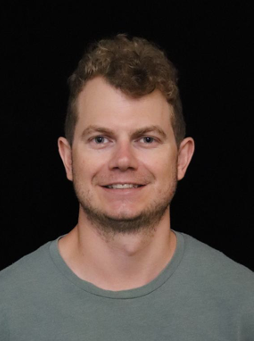 |
Asher Bramwell は、ワシントン州シアトルを拠点とする Amazon Web Services のシニアスペシャリストソリューションアーキテクトです。 |
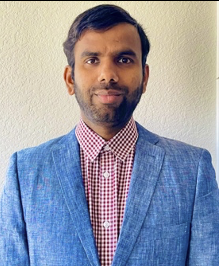 |
Baswaraj Thota は、Amazon Web Services のシニアソリューションアーキテクトです。Baswaraj は、多くの異なる業界、組織で洗練された、スケーラブルで安全なソリューションの実装を支援してきました。仕事以外では、クリケットをプレイしたり、ジョギングしたり、旅行することを愛しています。 |
翻訳はテクニカルアカウントマネージャー高橋が担当しました。原文はこちらです。